오늘은 제페토 스튜디오를 이용해 제페토 크리에이터에 쉽게 도전하는 방법에 대해 이야기해 볼텐데요, 제페토 스튜디오 템플릿 다운받기, 옷에 무늬 넣기(2D 그래픽 프로그램 편집), 제페토 스튜디오 심사제출하기 등 제페토 스튜디오를 이용하는 일련의 과정에 대해 포스팅 해볼 예정이에요^^
1. 제페토 스튜디오 템플릿 다운받기
1-1) 제페토 스튜디오 로그인
1-2) 제작할 아이템 선택
1-3) 선택한 아이템의 템플릿 다운로드
2. 옷에 무늬 넣기
2-1)프로젝트 파일 작업하기(2D 그래픽 프로그램 편집)
2-2) png 파일 업로드
3. 상품정보 기입 및 심사제출
1. 제페토 스튜디오 템플릿 다운받기
1-1) 제페토 스튜디오 로그인
*로그인 방법: 제페토 스튜디오(https://studio.zepeto.me/kr/) 접속 -> '시작하기' 버튼 클릭 -> 로그인(제페토와 아이디/ 비번 동일)
1-2) 제작할 아이템 선택
제페토 스튜디오에 로그인 하면, 아래 사진처럼 '아이템 만들기' 창이 나오는데요, 이 아이템들은 모두 제페토에서 템플릿(압축파일=재단된 옷감이 들어있는 png 파일 + 2D 그래픽 편집기)'를 제공하는 품목들이에요.
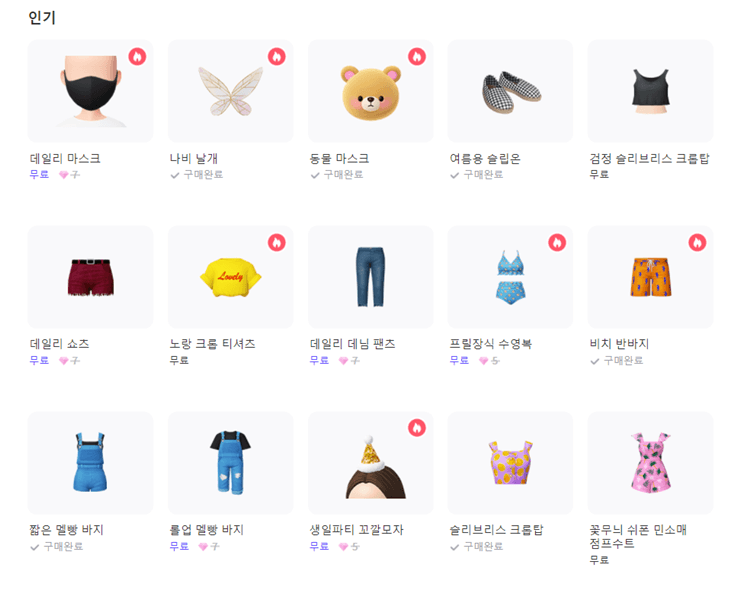
1-3) 선택한 아이템의 템플릿 다운로드
만들고자 하는 아이템을 클릭하면, 아래와 같은 템플릿 에디터 창이 나오는데요, '템플릿 다운받기'를 눌러요.
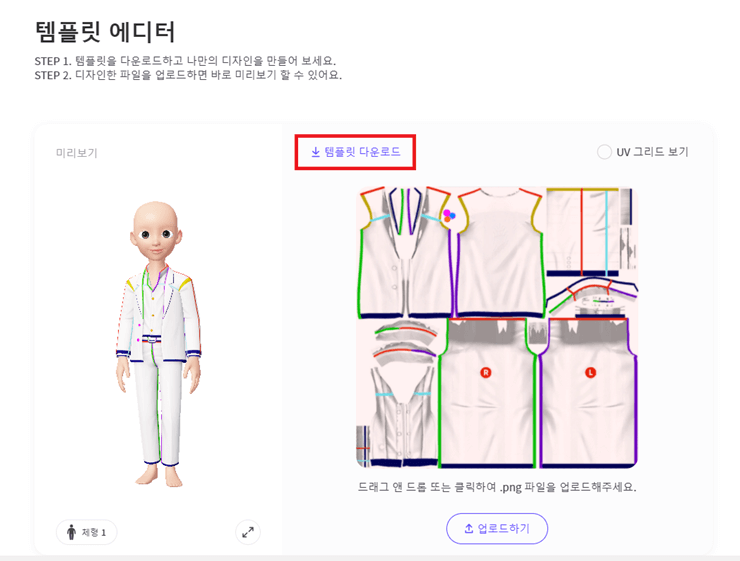
2. 옷에 무늬 넣기
2-1)프로젝트 파일 작업하기(2D 그래픽 프로그램 편집)
템플릿을 열어보면 PSD 혹은 AUTODESK SKETCHBOOK과 같은 2D 그래픽 편집기 프로그램에 위에서 봤던 재단된 옷이 들어있는 프로젝트 파일이 들어있을텐데요, 이 파일을 이용해 재단된 옷에 원하는 색상과 무늬를 입히면 되요.
참고로 본인이 사용하는 2D 그래픽 편집기 프로그램이 있다면 템플릿에 들어있는 png 파일을 해당 프로그램에서 직접 열어서 작업하면 되요. 제 템플릿에는 AUTODESK SKETCHBOOK 파일이 들어있었는데, 조작법이 낯설어서 그냥 무료 편집기 PIXLR(https://pixlr.com/kr/)를 열어서 웹상에서 작업해 보았어요.
2-2) png 파일 업로드
2D 그래픽 프로그램 편집을 통해 옷감에 원하는 디자인을 입혔다면, png 파일로 저장 후 제페토 스튜디오에 업로드 하는데요, 업로드 후에는 아래 그림처럼 3D 아바타가 입은 모습을 미리보기로 확인할 수 있어요.
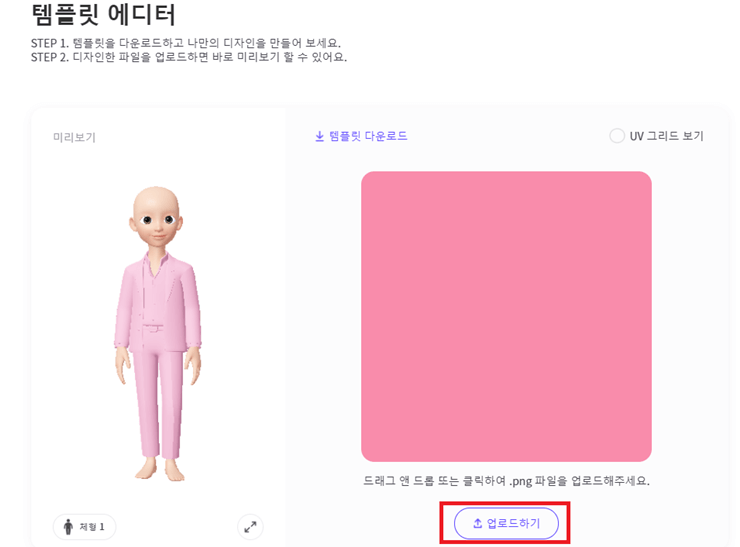
3. 상품정보 기입 및 심사제출
디자인 확인 완료 후 우상단에 보라색 '확인' 버튼을 눌러 다음 단계로 넘어가면, 아이템 상세정보를 기입하는 페이지가 나오는데, 아이템의 이름과 가격 등을 적고 '심사 제출하기'버튼을 누르면, 드디어 제페토 심사에 넘어가는 거에요. 참고로 심사는 동시에 최대 3개까지 제출할 수 있으며, 현재를 기준으로 심사기간은 2주 정도라고 소요된다고 하니, 계절이나 이벤트 관련 아이템은 미리 미리 준비하면 좋아요.
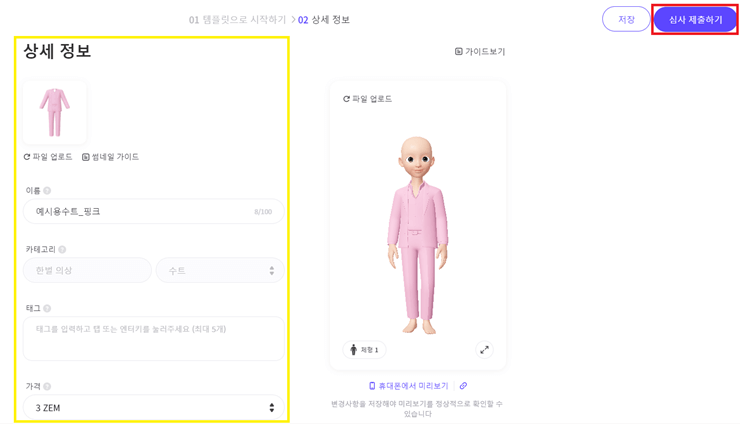
'재밌는 트랜드' 카테고리의 다른 글
| 구 페이스북이 메타로 기업명을 변경한 이유와 이루고 있는 변화들(NFT 호라이즌 마켓플레이스) #16 (0) | 2021.11.05 |
|---|---|
| 블록체인, 얼마나 알고 있을까요? #15 (5) | 2021.11.01 |
| CU 제페토한강공원점에서 삼각김밥 사보기, 메타버스 체험 #13 (0) | 2021.09.20 |
| 이프랜드(ifland)와 제페토(Zepeto) 비교, 이프루언서, 이프렌즈 등 이프랜드 특징 #12 (0) | 2021.09.20 |
| 제페토 드라마, 제페토 드라마 작가, 제페토 드라마 제작 방법, 메타버스 새로운 직업 #11 (0) | 2021.09.20 |




댓글